Offline-Konto
Wenn Sie (noch) kein Online-Banking-Konto führen, geben Sie die Zahlungsbewegungen auf Ihren Bank-Kontoauszügen bei Bedarf per Hand ein. Auch dabei nimmt Ihnen MeinBüro viel Arbeit ab: Wenn beispielsweise eine Kundenüberweisung eintrifft, können Sie
- den Vorgang in der Rechnungsliste markieren,
- über das Kontextmenü den “Zahlungseingang zur Rechnung hinterlegen”,
- im folgenden Dialogfenster Datum, Höhe des Zahlungseingangs und einen Buchungstext (=”Anmerkungen”) eintragen sowie
- das Bankkonto oder die Bargeldkasse auswählen, auf der die Zahlung eingegangen ist:
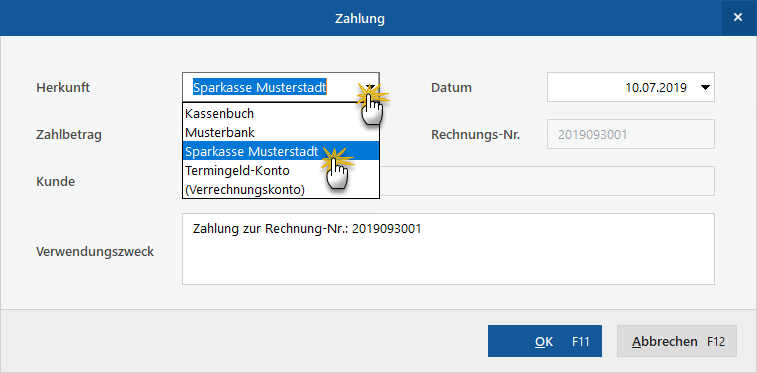

Anschließend erscheint der Zahlungsvorgang mit allen erforderlichen Angaben automatisch auf dem betreffenden Geldkonto. Falls erforderlich können Sie an diesen Automatik-Buchungen nachträgliche Änderungen vornehmen.
Manuelle und (halb-)automatische Bank-Buchungen sind nur auf Offline-Konten und Bargeldkassen möglich.
Buchungen “klonen”
Im Kontextmenü von Offline-Konten (und im Menü “Aktuell”) finden Sie die Funktion “Kopieren und Bearbeiten F7”:
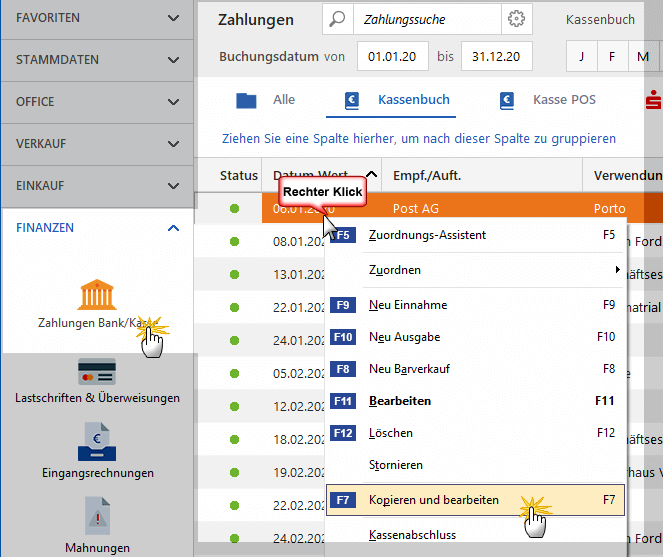

Mit deren Hilfe erzeugen Sie bei wiederkehrenden Ein- und Auszahlungen einen identischen “Klon” des markierten Ursprungsvorgangs. Im neu angelegten Zahlungsvorgang sind dann bereits sämtliche Felder ausgefüllt – inklusive des aktuellen Buchungsdatums. Sie brauchen nur noch eventuelle Ergänzungen und Änderungen vorzunehmen (z. B. Belegnummer eingeben und Buchungstext oder Betrag anpassen) – und schon ist die komplette Zahlungszuordnung abgeschlossen. Das praktische “Kopieren und bearbeiten” von Zahlungsvorgängen reduziert den Erfassungsaufwand bei Bargeldkassen und Offline-Girokonten beträchtlich.
Anfangsbestand buchen
Damit Sie Ihre laufenden Kontoauszüge mit dem Kontostand in MeinBüro vergleichen können, reicht es nicht, nur die laufenden Ein- und Auszahlungen zu verbuchen. Sie müssen Ihrem Offline-Konto einmalig den richtigen Anfangsbestand zuweisen. Das gelingt zum Glück ganz ohne komplizierte “Saldenvorträge”: Bei einem positiven Kontostand legen Sie einfach eine neue Einnahme-Buchung in dieser Höhe an. (Ist das Konto im Minus, buchen Sie eine neue Ausgabe.) Als Auftraggeber geben Sie dabei sich selbst an und als Verwendungszweck zum Beispiel “Anfangsbestand Girokonto”:
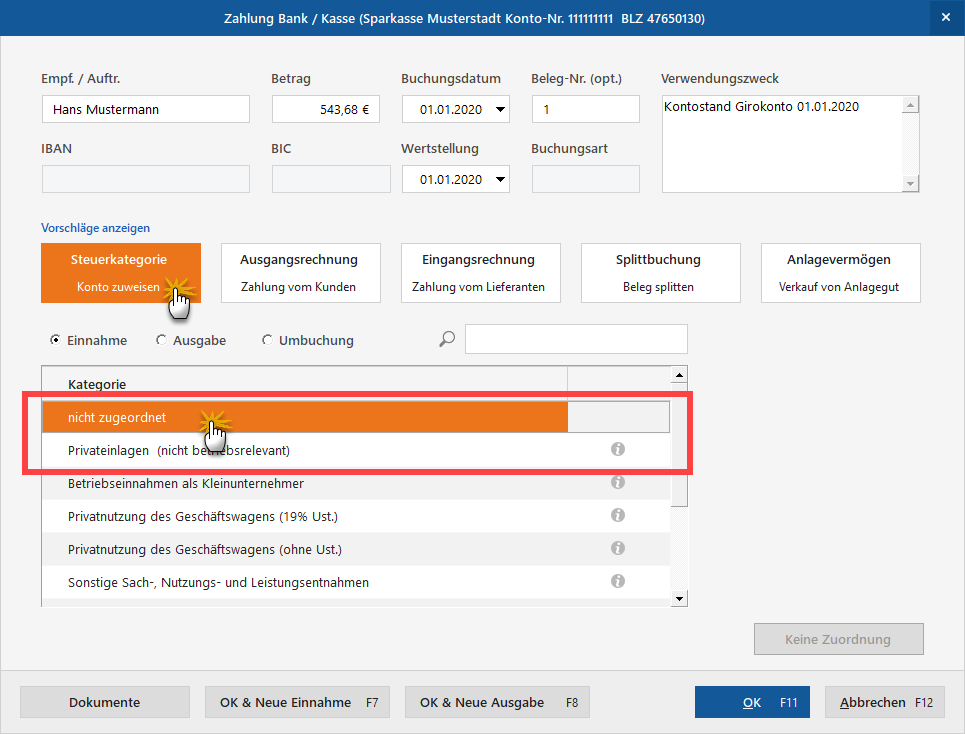

Schließlich wählen Sie als Steuerkategorie “Privateinlage (nicht betriebsrelevant)” – und schon hat Ihr Offline-Bankkonto den richtigen Anfangssaldo. Mit solchen steuerlich neutralen Buchungen können Sie übrigens auch private Ein- und Auszahlungen mitlaufen lassen (Kategorie: “Privateinlagen (nicht betriebsrelevant)”). Der Kontostand in MeinBüro stimmt auf diese Weise immer mit Ihren Kontoauszügen überein.
Übrigens: Falls erforderlich besteht die Möglichkeit, ein Online-Konto zu einem Offline-Konto zu machen und umgekehrt. Den Online-Status eines Bankkontos ändern Sie unter “Stammdaten” – “Meine Firma” im Bereich “Firmendaten” unter “Bankverbindungen”. Falls diese Rubrik ausgeblendet ist, klappen Sie sie per Mausklick auf den doppelten Abwärtspfeil auf. Über die Schaltfläche “Bearbeiten” öffnen Sie das Dialogfenster “Konto Neu / Bearbeiten”. Dort…
- entfernen Sie im Bereich „Weitere Informationen zu Ihrem Bankkonto“ das Häkchen vor der Option „online“ und
- bestätigen die Änderung mit „Weiter F11“.
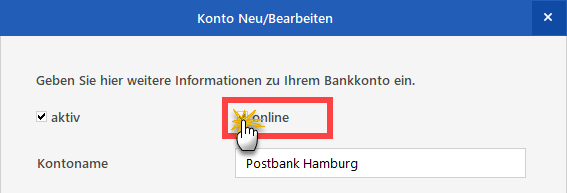

Nachdem Sie die erforderlichen Änderungen vorgenommen haben, aktivieren Sie die „online“-Option wieder.
Bitte beachten Sie: Nach Umwandeln eines Online-Kontos in ein Offline-Konto und wieder zurück ist nicht garantiert, dass sämtliche zwischenzeitlichen Umsätze korrekt und lückenlos abgerufen werden. Das kann zu Umsatzlücken führen, die Saldenkorrekturen nach sich ziehen. Falls erforderlich lassen Sie sich am besten von einem Experten in Sachen Buchführung und Online-Banking unterstützen.

